Outil d'analyse / Outil de synthèse
![]()
Menu : Annuaire - Fiche d'un tiers : Patient
Accès :
Outil d'analyseOutil de synthèse
Lorsqu'il existe ou qu'il a existé une prestation PPC, cet icone relatif à l'outil d'analyse ou de synthèse est présent au niveau du pavé Alerte / Absence / décès (volet Synthèse) :

Et aussi au niveau du bandeau fixe du dossier patient, ainsi que depuis le volet DM DMC O2, puis Observance :

Cet outil est celui accessible par défaut.
L'outil d'analyse affiche une fenêtre "sœur" : fenêtre pouvant être mise de côté pour
effectuer les vérifications / rectifications nécessaires dans le dossier
patient puis actualiser les données de l'outil pour
contrôler de nouveau si l'alerte est levée. Cette fenêtre se compose de 2 parties :
. A gauche les
alertes détectées
. A droite l'historique
des faits marquants et les alertes
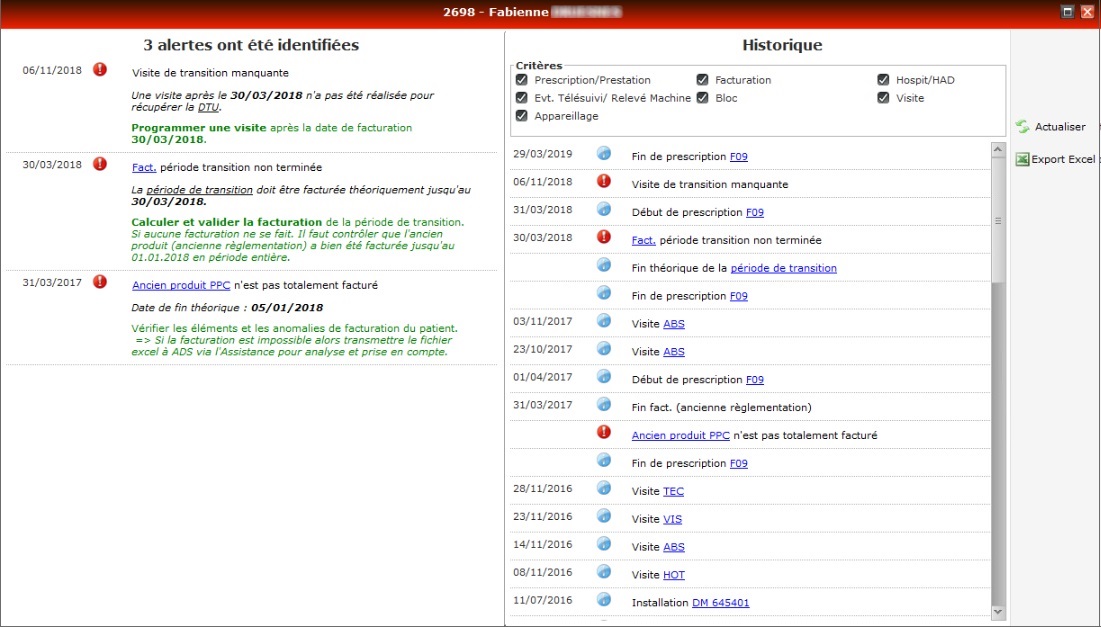
Les alertes
 |
Descriptif de l'alerte Explication complémentaire Préconisations |
Un clic sur le libellé, ferme / ouvre le complément d'information /
préconisations.
Un clic droit si lien bleu renvoie à l'information du
dossier patient.
Les alertes sont aussi signalées dans la partie historique pour être situées dans l'ordre chronologique des faits.
L'alerte Aucun relevé depuis trop longtemps s'affiche dans le
cas ou le nombre de jours entre le dernier relevé reçu et la date du
jour (ou la date de fin de prestation) est supérieur à :
. 28 jours
pour les patients TS à la date du dernier relevé
. 26 semaines pour
les patients NT à la date du dernier relevé.
L'historique
Cette partie est composée en haut d'un pavé pour intervenir sur les critères afin d'afficher ce qui est utile au fur et à mesure du contrôle :
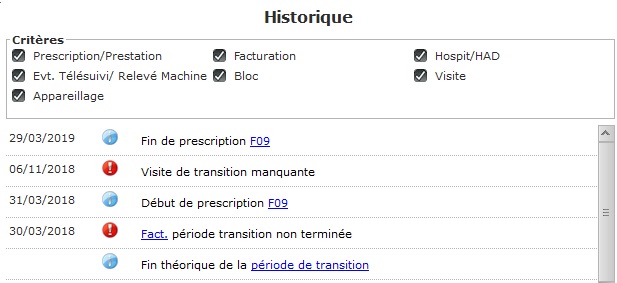
Sous le pavé, les lignes correspondants aux faits et aux alertes :
![]() Signale une alerte.
Signale une alerte.
![]() Signale une information (un fait).
Signale une information (un fait).
Un clic sur le libellé, ouvre / ferme le complément d'information :

Un clic droit si lien bleu renvoie à l'information du dossier patient.
Les actions possibles
Le principe est donc de prendre connaissance des alertes,
Si une alerte a besoin d'un complément d'informations, l'historique
permet une recherche rapide des éléments (utiliser les critères si
besoin pour limiter les lignes à afficher).
Ensuite, il convient de
rectifier les données dans le dossier du patient si c'est possible.
![]() Actualise
l'outil d'analyse pour vérifier si l'alerte est levée.
Actualise
l'outil d'analyse pour vérifier si l'alerte est levée.
![]() S'il
n'est pas possible de lever l'alerte, utiliser ce bouton pour générer un
fichier au format Excel (il contiendra l'historique). Joindre ce fichier
au dossier créé dans l'Assistance.
S'il
n'est pas possible de lever l'alerte, utiliser ce bouton pour générer un
fichier au format Excel (il contiendra l'historique). Joindre ce fichier
au dossier créé dans l'Assistance.
L'outil de synthèse affiche une fenêtre "sœur" : fenêtre pouvant être mise de côté pour effectuer les vérifications / rectifications nécessaires dans le dossier patient puis actualiser les données de l'outil pour
contrôler de nouveau si l'alerte est levée. Cette fenêtre se compose de 3 parties :
. Le bandeau patient
. Le planning
. Le détail
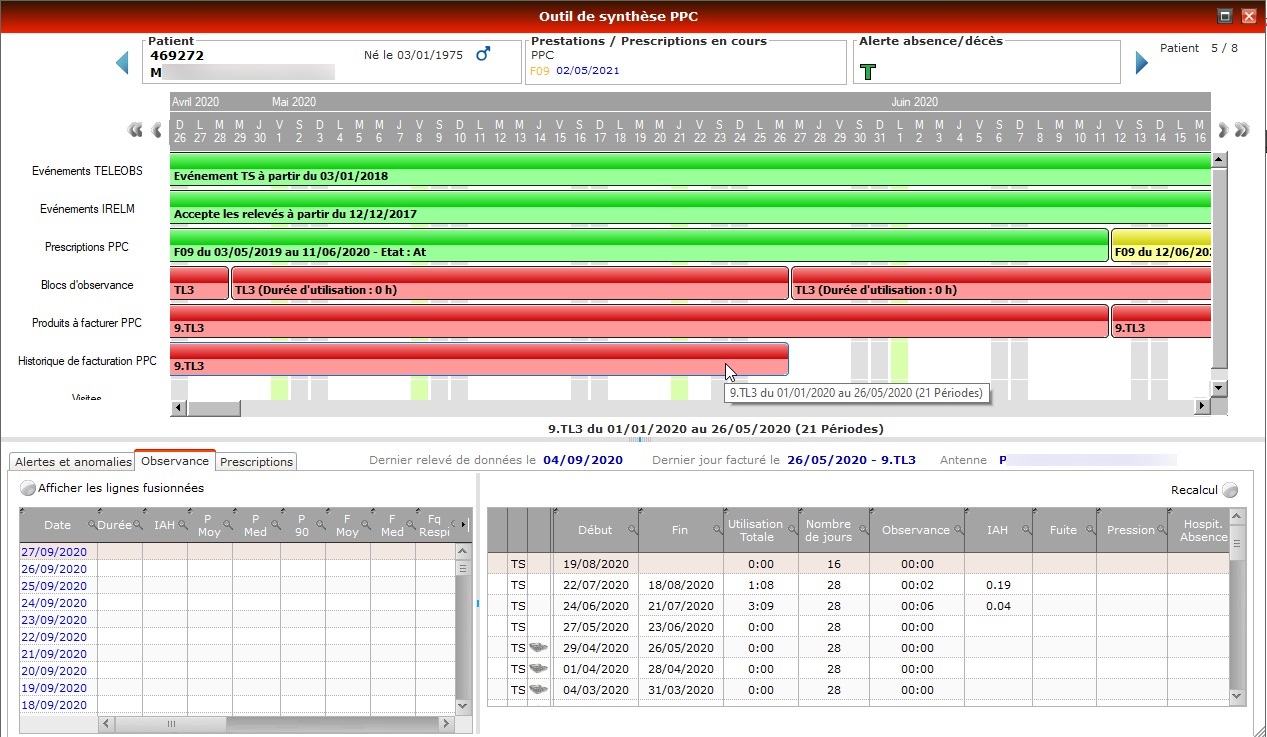
Le bandeau patient
. un encart « patient » composé du code du patient, de la date de naissance, du sexe du patient, du prénom et du nom du patient
. un encart « prestation/prescription en cours » composé de la prestation en cours, de la prescription en cours et de la date de début de cette prescription
. un encart « alertes » composé des évènements important tels que l’évènement de téléobs, hospitalisation en cours, etc …
Le planning
Le planning est présenté à la journée.

 Les flèches permettent se déplacer sur un mois.
Les flèches permettent se déplacer sur un mois.

 Les flèches permettent se déplacer sur 3 mois.
Les flèches permettent se déplacer sur 3 mois.
L'analyse se fait sur la période suivante :
-> Date de début d'analyse : le dernier jour facturé. de PPC
Si le patient n'a jamais été facturée : la date de début de la prestation PPC non annulée si antérieur à la date d’application de la PPC, sinon la date d’application de la PPC s'il existe une prestation PPC non annulée à cheval sur la date d’application de la PPC.
A noter, la borne minimale ne peut pas revenir avant le 01/01/2018 (date d'application de la réglementation) ou début de la première prescription si la prestation de PPC commence après le 01/01/2018
-> Date de fin d'analyse : dernier jour de la dernière prescription facturable (non annulée)
Les données affichées dans le planning : Le détail Au-dessus des onglets il est rappelé les éléments suivants :
Pour chaque item il est possible :
* Par un clic gauche d'afficher des détails concernant l'élément concerné par le clic.
Par exemple, si on clique sur un évènement de téléobservance, le type de l’évènement, les dates de l’évènement et la date d’accord sont affichées.
* Par un clic droit d'ouvrir la fenêtre correspondant à l'élément concerné par le clic.
Par exemple, si on fait un clic droit sur l'évènement, la fenêtre des évènements de téléobservance est ouverte.
* Au survol de l'élément, une info bulle affiche les détails concernant l'élément concerné.
-> « Evènement TELEOBS » affiche le statut et les périodes des évènements TELEOBS (de téléobservance) du patient sur un fond qui dépends du statut de l'évènement :
*Verte pour les évènements TS avec accord
*Orange pour les évènements TS sans accord
*Rouge pour les évènements NT
Le clic gauche sur l'item permet d'afficher, en dessous du dernier champ planning :
* Le type de l’évènement
*Les dates de l’évènement
*La date d’accord
-> « Evènement IRELM » : affiche le statut et les périodes des évènements IRELM (relevé machine) du patient sur un fond qui dépends du statut de l'évènement :
*Verte s'il accepte les relevés
*Rouge s'il n’accepte pas les relevés
-> « prescription PPC » : affiche les périodes des prescriptions PPC du patient. La couleur de la prescription est la même que celle utilisée dans la fenêtre des prescriptions du patient.
Sur cette ligne, on rappelle le code de prescription, les périodes et l'état, et si la prestation est suspendue en facturation.
-> « Blocs d’observance » : affiche les blocs d'observance du patient.
/!\ Si le bloc est « TS » ou « INI », on l’affiche tel quel. Si c’est un bloc « NT », on affiche le bloc de 24 semaines.
La couleur du bloc dépend du type de forfait facturé :
*INI, PE1, PE2 -> bleue
*TL1 ou NT1 -> verte
*TL2 ou NT2 -> orange
*TL3 ou NT3 -> rouge
*Bloc théorique -> grise
-> « Produit à facturer » : affiche les périodes de facturation des produits à facturer de la PPC issu des prescriptions non annulées.
La couleur du bloc dépends du type de forfait facturé :
*INI, PE1, PE2 -> bleue
*TL1 ou NT1 -> verte
*TL2 ou NT2 -> orange
*TL3 ou NT3 -> rouge
*S-RO -> grise
Dans le cas des forfaits associés, une ligne supplémentaire est ajoutée pour indiquer le produit à facturer en oxygène.
La couleur du bloc est bleue
-> « Historique de facturation » affiche les périodes facturées issu des factures. A noter : Les factures annulées et les avoirs ne sont pas affichées.
La couleur du bloc dépend du forfait facturé :
*INI, PE1, PE2 -> bleue
*TL1 ou NT1 -> verte
*TL2 ou NT2 -> orange
*TL3 ou NT3 -> rouge
*S-RO -> grise
-> « Interruption de facturation » affiche les périodes d'interruption de facturation sur fond violet.
-> « Hospit / HAD / Sorties / Décès » affiche les périodes d'hospitalisation, d'HAD, de sortie et/où de décès non annulées du patient
La couleur du bloc dépend de l'élément affiché :
*Hospitalisation -> rouge
*Had -> jaune
*Sortie -> rouge
*Décès -> rouge
*Hospitalisation/HAD à facturer -> gris
-> « Visites » affiche les visites réalisées. La couleur de la visite correspond à la couleur qui a été paramétré pour les visites réalisées.
-> "Dernier relevé de donnée le" : affiche la date du dernier relevé reçu
-> "Dernier jour facturé le" : affiche la date du dernier jour facturé pour la prestation
-> "Antenne" : affiche l'antenne du patient
Les onglets :
-> « Alertes et anomalies » :
*Les alertes PPC du patient.
*Les anomalies de facturation uniquement liées aux prescriptions PPC du patient
-> « Observance » :
*Les relevés du patient
*Les blocs du patient
-> « Prescriptions » : sous forme de tableaux imbriqués :
*Prestation : le type, l'origine, la date de demande, la période et la date d'appareillage
*Prescription : le numéro, le code de prescription, la période, la séquence, l'état et le prescripteur
*Produit à facturer : le libellé, la quantité, la période à facturer
*Interruption de facturation : la période, le motif d'interruption, si elle est annulée, le motif d'annulation, la zone informations
*Factures : le numéro de facture, le type de facture, la date de facture, le destinataire, la période de facturation, montant TTC, la facture d'origine s'il y en a une, la date de télétransmission, la date de comptabilité, le règlement.
Le destinataire est affiché sur un fond coloré correspondant au code couleur paramétré pour les factures obligatoire, complémentaire et assuré.